نحوه ایجاد و رسم چارت سازمانی در پاورپوینت (1403)
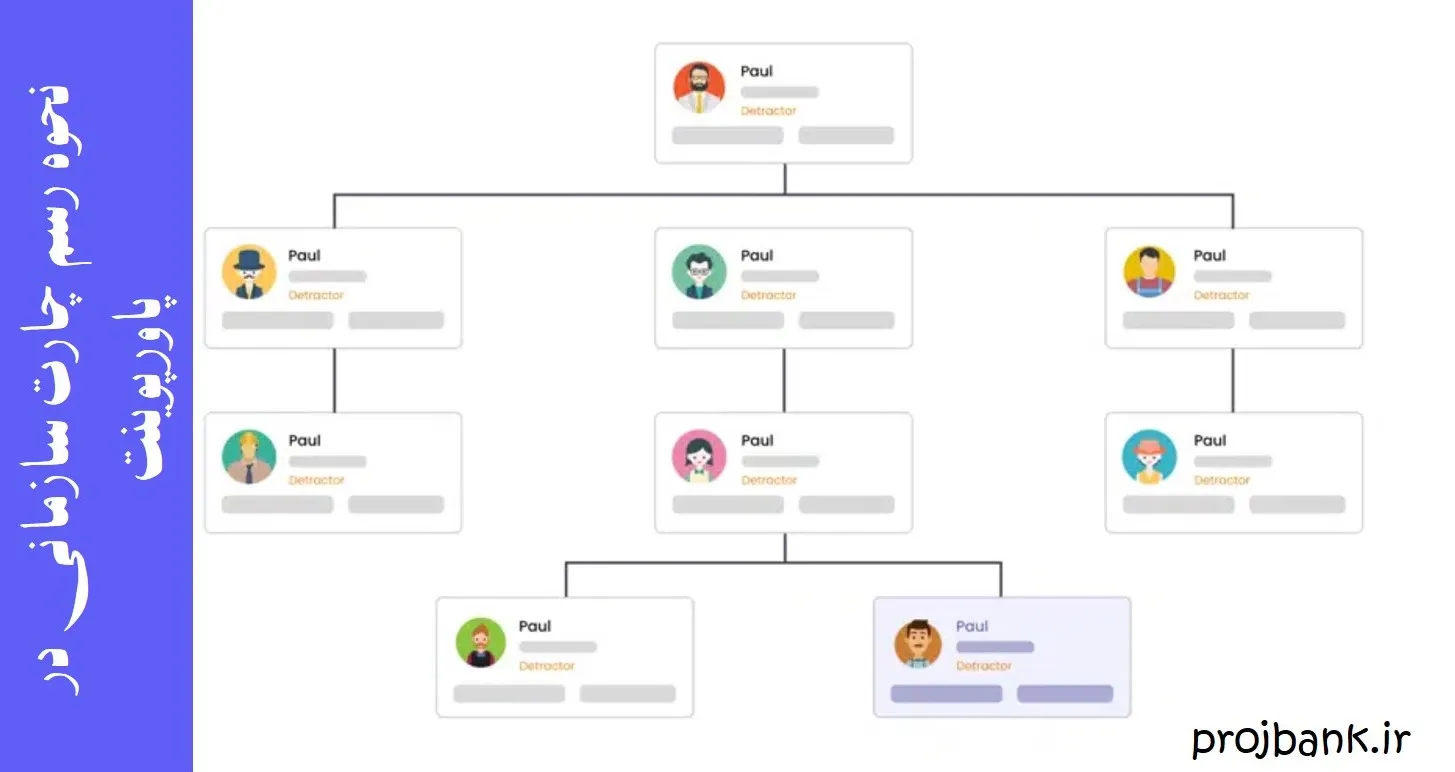
ساختار سلسلهمراتبی سازمان خود را از طریق یک نمودار سازمانی جذاب و بصری ترسیم کنید. این نمودار به کارمندان، شرکا و ذینفعان شما کمک میکند تا سازمان را بهتر درک کنند. در این مقاله، به شما یاد خواهیم داد که چگونه یک چارت سازمانی در پاورپوینت بسازید.
آیا تا به حال به کمک نیاز داشتهاید تا پیچیدگیهای ساختار شرکت یا پروژه خود را به سرمایهگذاران، مدیریت یا کارمندان توضیح دهید؟ در هر صورت، ایجاد یک نمودار سازمانی در پاورپوینت میتواند ابزاری ارزشمند برای تجسم و برقراری ارتباط در مورد نقشها و روابط در تیم یا سازمان شما باشد. پس بهتر است نحوه ایجاد یک نمودار سازمانی در پاورپوینت را یاد بگیرید.
چارت سازمانی چیست؟
یک چارت سازمانی به طور بصری ساختار و سلسلهمراتب یک شرکت یا سازمان را نمایش میدهد. این نمودار روابط بین نقشهای مختلف سازمانی و زنجیره فرماندهی را نشان میدهد. نمودار معمولاً به این صورت چیده میشود که بالاترین سطح مدیریت در بالا و کارمندان سطح پایینتر به ترتیب در پایینتر قرار میگیرند.
شما میتوانید یک چارت سازمانی در قالبهای مختلفی ایجاد کنید، از جمله یک نمودار ساده جریان، یک نمودار سلسلهمراتبی، یا یک نمودار پیچیدهتر با تصاویر، عناوین شغلی و اطلاعات مرتبط دیگر. این نمودار ساختار یک سازمان را به نمایش میگذارد، از جمله بخشها یا تیمهای مختلف و افراد تشکیلدهنده آنها.
در این مقاله از بانک پروژه، به شما نشان خواهیم داد که چگونه یک نمودار سازمانی در پاورپوینت ایجاد کنید که به طور مؤثر ساختار سازمان یا پروژه شما را منتقل کرده و تأثیر ماندگاری روی مخاطبان شما بگذارد.
نحوه ایجاد یک چارت سازمانی در پاورپوینت
بیایید ابتدا نحوه ایجاد یک چارت سازمانی از ابتدا در پاورپوینت را بررسی کنیم. شما میتوانید این کار را با استفاده از نمودارهای SmartArt یا اشکال در پاورپوینت انجام دهید.
نحوه ایجاد و رسم چارت سازمانی در پاورپوینت با استفاده از اشکال
مراحل زیر را برای ساخت یک نمودار سازمانی با استفاده از اشکال در پاورپوینت دنبال کنید:
مرحله 1:
شما میتوانید به راحتی یک نمودار سازمانی را با ترکیب چندین شکل ایجاد کنید. برخی از نمودارهای سازمانی به صورت مستطیل هستند، در حالی که برخی دیگر به صورت بیضی، دایره یا اشکال دیگر هستند. برای اضافه کردن یک شکل به اسلاید، به بخش Insert بروید، سپس Shapes را انتخاب کرده و شکل مورد نظر را انتخاب کنید.
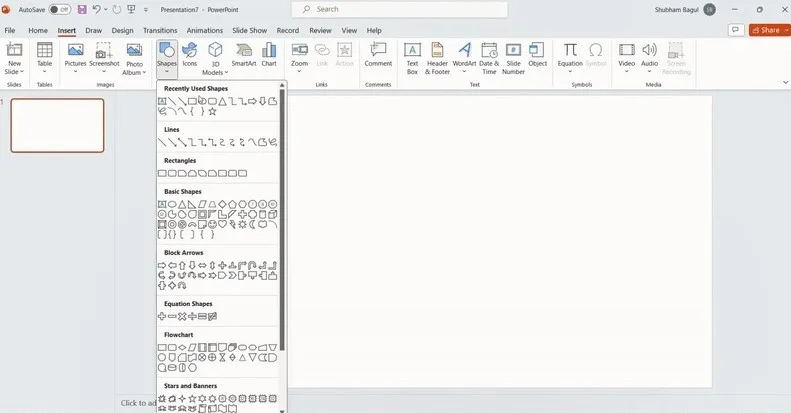
مرحله 2:
شما میتوانید یک سلسلهمراتب در پاورپوینت با استفاده از اشکال ایجاد کنید. با کشیدن و رها کردن اشیاء، میتوانید آنها را ارتقاء دهید، تنزل دهید یا به صورت افقی همراستا کنید. همچنین میتوانید هنگام ایجاد یک نمودار سازمانی با اشکال، اشکال را کپی و تکرار کنید.
مرحله 3:
پس از اینکه نامها را در سلسلهمراتب قرار دادید، از یک اتصالدهنده برای پیوند دادن نمودار استفاده کنید. میتوانید از انواع مختلف اشکال مانند خطوط یا فلشها برای اتصال نمودار استفاده کنید.
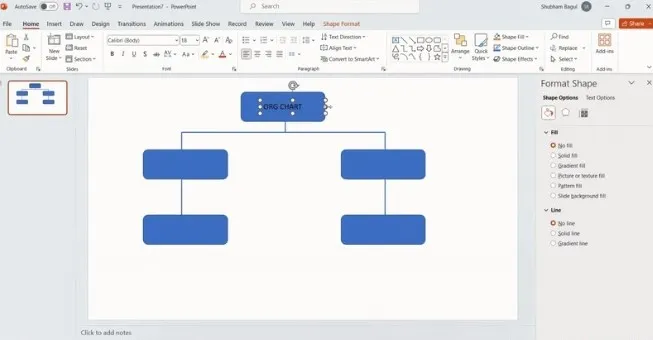
مرحله 4:
همانطور که قبلاً گفته شد، نقاط مختلف در نمودار میتوانند بهطور رنگی کدگذاری شوند تا سطوح مختلف سلسلهمراتب را نشان دهند. اگر از تصاویر استفاده میکنید، همچنین میتوانید یک شکل اضافی داخل هر جعبه وارد کرده و تصویری برای ظاهری زیباتر اضافه کنید.
مرحله 5:
شما میتوانید نمودار خود را در پاورپوینت با استفاده از Shape Format و گزینههای دیگر منوی Ribbon قالببندی کنید.
نحوه رسم چارت سازمانی در پاورپوینت با استفاده از نمودارهای SmartArt
شما یاد گرفتید که چگونه یک چارت سازمانی با پاورپوینت با استفاده از اشکال بسازید. راه دیگر برای انجام این کار استفاده از نمودارهای SmartArt در پاورپوینت است. مراحل زیر را دنبال کنید:
مرحله 1:
برای طراحی نمودار سازمانی خود با استفاده از SmartArt، به Insert بروید، سپس SmartArt را انتخاب کرده و از بخش Hierarchy استفاده کنید. منوی Hierarchy یکی از سادهترین روشها برای ساخت چارت سازمانی پاور پوینت است و شامل چندین سبک نمودار میباشد.
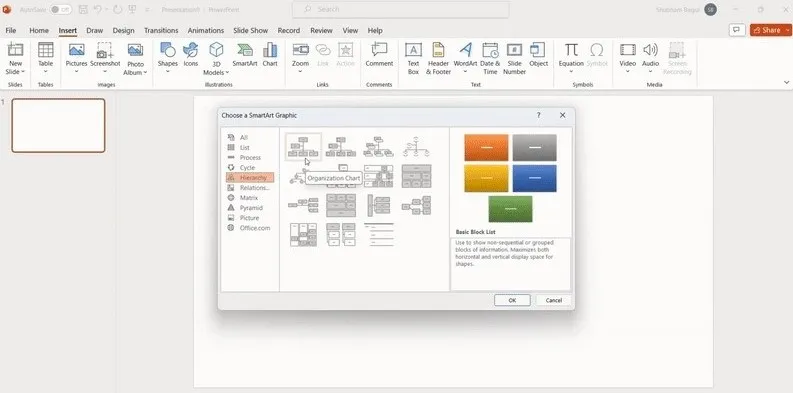
مرحله 2:
پس از انتخاب نوع نمودار، متنهایی را برای نشان دادن سلسلهمراتب سازمانی شرکت خود اضافه کنید. شما همچنین میتوانید نمودار خود را با اضافه یا حذف بخشها سازماندهی کنید.
مرحله 3:
با استفاده از منوی SmartArt، میتوانید سلسلهمراتب را به ترتیب صحیح مرتب کنید. هنگام اضافه کردن اعضا، میتوانید عناوین را در سلسلهمراتب ارتقاء یا تنزل دهید.
مرحله 4:
کدگذاری رنگی و تصاویر میتوانند موقعیتهای مختلف در سلسلهمراتب را برجسته کنند. تفاوتهای بین سطوح بالا و پایین نمودار، آن را سادهتر میکند.
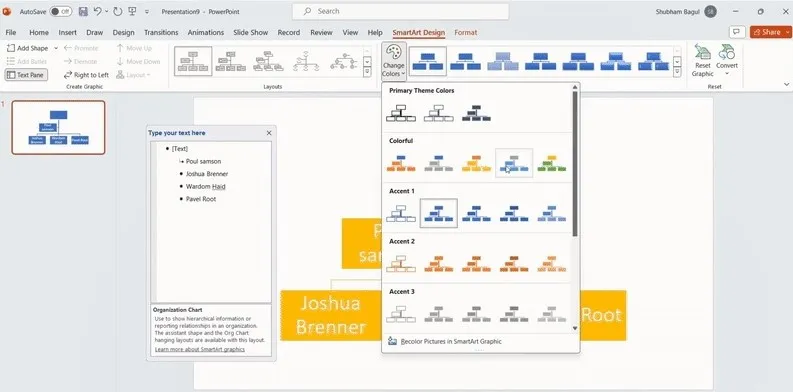
مرحله 5:
شما میتوانید نمودار سازمانی خود را با استفاده از گزینههای مختلف منوی Ribbon، مانند تبهای SmartArt Design یا Format، قالببندی کنید.
نحوه ایجاد نمودار سازمانی در پاورپوینت با استفاده از قالبهای SlideUpLift
اگرچه پاورپوینت ابزارهایی برای ساخت نمودار سازمانی فراهم کرده است، این فرایند ممکن است وقتگیر باشد. برای راحتی شما، ما مجموعهای از قالبهای حرفهای طراحی شده را تهیه کردهایم.
قالبهای نمودار سازمانی پاورپوینت ما یک راهحل سریع و بصری جذاب برای ارائههای شما فراهم میکنند. با انتخاب از میان انواع تمها و سبکها، به راحتی میتوانید قالب مناسبی برای صنعت و برند خود پیدا کنید. در اینجا نحوه انجام آن آورده شده است:
- به SlideUpLift مراجعه کرده و برای پیدا کردن قالب مناسب، عبارت “org chart” یا “organizational chart” را جستجو کنید.
- قالب مورد نظر را انتخاب کرده و آن را دانلود کرده و در پاورپوینت باز کنید. همچنین میتوانید آن را در Google Slides باز کنید اگر میخواهید یک نمودار سازمانی در گوگل اسلاید بسازید.
- متنهای پیشفرض را با اطلاعات تیم خود جایگزین کنید.
- رنگها، تصاویر و لوگوها را برای ایجاد ظاهری با برند خود سفارشی کنید.
- ارائه خود را ذخیره کنید.
نحوه ویرایش نمودار سازمانی در پاورپوینت
اگر از نمودارهای SmartArt برای ایجاد نمودار سازمانی در پاورپوینت استفاده کردهاید، میتوانید به راحتی تغییرات دلخواه خود را با استفاده از تبهای Design یا Format در بخش SmartArt Tools اعمال کنید.
این امکان به شما کمک میکند تا نمودار خود را به شکلی که میخواهید سفارشیسازی کنید. شما میتوانید فونتها، رنگها، تصاویر و حتی چینش اشکال را تغییر دهید تا مطابق با نیازهای خود، یک نمودار سازمانی منحصر به فرد و مناسب ایجاد کنید.
نکات اضافی برای بهبود نمودار سازمانی در پاورپوینت
در اینجا چند نکته مفید برای بهبود و ارتقاء نمودار سازمانی شما آورده شده است:
- استفاده از رنگهای متناسب:
استفاده از رنگهای متناسب با برند سازمان یا پروژه میتواند نمودار شما را جذابتر و حرفهایتر کند. علاوه بر این، استفاده از رنگهای مختلف برای سطوح مختلف سلسلهمراتب میتواند به وضوح کمک کند. - افزودن تصاویر برای شخصیسازی بیشتر:
افزودن تصاویر فردی به جعبههای هر نقش در نمودار میتواند کمک کند تا نمایی شخصیتر از اعضای تیم یا مسئولین هر بخش ایجاد کنید. این کار به ویژه در ارائههایی که به نمایش چهرهها نیاز دارند، بسیار مفید است. - استفاده از انیمیشنها:
برای برجسته کردن بخشهای مختلف نمودار، میتوانید از انیمیشنها برای وارد کردن اشکال و متون استفاده کنید. انیمیشنها میتوانند کمک کنند تا نمودار به تدریج و به شکل جذابتری در صفحه نمایان شود. - توجه به فضاهای سفید:
در طراحی نمودارهای سازمانی، ایجاد فضاهای سفید مناسب میتواند به خوانایی و وضوح بیشتر کمک کند. به این ترتیب، سعی کنید از شلوغی بیش از حد اجتناب کنید و در صورت نیاز از چندین اسلاید برای نشان دادن جزئیات بیشتر استفاده کنید. - یادداشتها و توضیحات:
افزودن توضیحات کوتاه و یادداشتهای مرتبط با هر قسمت از نمودار میتواند به مخاطب کمک کند تا بهتر مفهوم هر نقش یا ارتباط را درک کند.
بهترین قالبها برای نمودارهای سازمانی در پاورپوینت
نمودارهای سازمانی به تسهیل چندین فعالیت درون یک سازمان کمک میکنند. آنها به وضوح سلسلهمراتب سازمانی را نشان میدهند، ساختار تیمهای پروژه، فرآیندهای تصمیمگیری و برنامهریزی پروژهها را توضیح میدهند. با استفاده از قالبهای از پیش ساخته شده، میتوانید تغییرات شرکت را با اضافه کردن یک عنصر بصری جذاب به ارائههای خود نشان دهید.
قالب پاورپوینت تجاری با چارت و نمودار های مختلف
نتیجهگیری
ایجاد نمودار سازمانی در پاورپوینت میتواند ابزاری مؤثر برای تجسم ساختار سازمان و نقشهای افراد در آن باشد. با استفاده از ابزارهایی که پاورپوینت ارائه میدهد، شما میتوانید نمودارهای سازمانی را بهراحتی طراحی کرده و آنها را متناسب با نیازهای خاص خود شخصیسازی کنید. فرقی نمیکند از SmartArt، اشکال یا قالبهای آماده استفاده کنید، در نهایت شما میتوانید یک نمودار سازمانی بصری و حرفهای بسازید که نه تنها به مخاطبان کمک میکند تا سازمان یا پروژه شما را بهتر درک کنند، بلکه تاثیر مثبتی نیز بر ارائههای شما خواهد داشت.
این مقاله شما را با ابزارهای مختلف پاورپوینت برای ایجاد نمودارهای سازمانی آشنا کرد. امیدواریم که با استفاده از این آموزشها، بتوانید نمودارهای سازمانی حرفهای و جذابی ایجاد کرده و به بهبود فرآیندهای ارتباطی و مدیریتی سازمان خود کمک کنید.
سوالات متداول
- آیا میتوانم نمودار سازمانی را بهصورت تیمی در پاورپوینت ایجاد کنم؟
بله، شما میتوانید با استفاده از SmartArt، اشکال یا قالبهای پیشساخته، یک نمودار سازمانی تیمی ایجاد کنید. این امکان وجود دارد که برای هر تیم، نقشها و وظایف مختلف را بهطور جداگانه نمایش دهید. - چگونه میتوانم اطلاعات مربوط به اعضای تیم را بهروزرسانی کنم؟
برای بهروزرسانی اطلاعات اعضای تیم، کافی است روی بخشهای مربوطه در نمودار سازمانی کلیک کرده و متن یا تصویر مورد نظر را تغییر دهید. این تغییرات بهصورت خودکار در تمام نمودار اعمال میشود. - آیا میتوانم از نمودار سازمانی در گزارشها و اسناد دیگر استفاده کنم؟
بله، شما میتوانید نمودار سازمانی خود را از پاورپوینت به فرمتهای مختلفی مانند PDF، JPG یا PNG صادر کنید و آن را در گزارشها یا اسناد دیگر استفاده کنید. - آیا میتوانم نمودار سازمانی خود را در Google Slides ویرایش کنم؟
بله، اگر از قالبهای PowerPoint استفاده کنید، میتوانید آنها را در Google Slides باز کرده و ویرایش کنید. البته برخی ویژگیها مانند انیمیشنها یا برخی تنظیمات خاص پاورپوینت ممکن است در Google Slides به درستی نمایش داده نشوند.
منبع: https://slideuplift.com/blog/how-to-make-an-org-chart-in-powerpoint/